Защита от BYOVD‑атаки через rwdrv.sys и отключение Microsoft Defender

Что такое BYOVD и почему это опасно
BYOVD — это атака «принеси свой уязвимый драйвер» (Bring Your Own Vulnerable Driver). Ключевая идея: злоумышленники используют уже существующий на системе легитимный драйвер с уязвимостью, чтобы получить исполнение кода в режиме ядра (kernel). Исполнение в ядре дает полный контроль над ОС и позволяет обойти многие средства защиты, например Microsoft Defender.
Определение: uязвимый драйвер — подписанный или легитимный драйвер, который содержит баг или предоставляет интерфейс для повышения привилегий.
Почему это работает:
- Драйверы работают с наивысшими привилегиями в системе.
- Подписанные драйверы Windows часто доверяет по умолчанию.
- Уязвимости в интерфейсах драйверов позволяют злоумышленнику выполнить код в ядре без установки нового неподписанного драйвера.
Последствия: отключённые защитные щиты, установка шифровальщиков (например, Akira), скрытность и сложность восстановления.
Как работает конкретная атака (подробно)
- Взлом начальной точки доступа к ПК — компрометация по сети или через RAT.
- Злоумышленник выявляет или использует уже установленный rwdrv.sys (драйвер, используемый утилитами вроде Throttlestop или управлением вентилятора).
- Через интерфейс rwdrv.sys атакующие повышают привилегии до уровня ядра.
- Получив kernel‑доступ, они устанавливают собственный вредоносный драйвер hlpdrv.sys.
- hlpdrv.sys меняет значения в реестре Windows, чтобы отключить щиты Microsoft Defender.
- С защитаи выключенной злоумышленники устанавливают рансомвар или другие инструменты и достигают постоянства.
Замечание: в документированных случаях использовался Akira‑шифровальщик, но метод применим к любому вредоносному ПО.

Поиск уязвимого драйвера на компьютере
Откройте командную строку от имени администратора и выполните скан по дискам:
where /r C:\ rwdrv.sysЕсли найден rwdrv.sys, определите программу, которая его установила, и удалите её (см. раздел «Удалить ненужные утилиты»). Также можно просмотреть все драйверы:
driverquery /v | findstr /i rwdrvИщите дополнительные файлы с именем hlpdrv.sys — их появление может указывать на установку вредоносного драйвера.
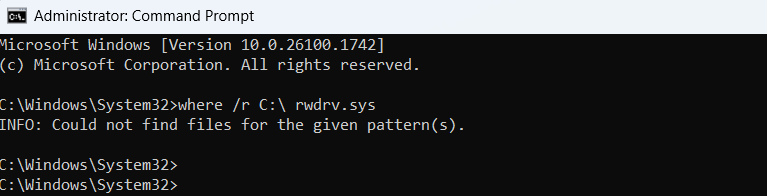
Включите все релевантные функции защиты Windows
Встроенные механизмы Windows могут предотвратить эксплуатацию уязвимых драйверов и ограничить вред при отключённых щитах Defender.
- Откройте приложение Безопасность Windows (Windows Security).
- Включите следующие опции:
- Защита от вирусов и угроз → Управление настройками → Включить все доступные параметры.
- Контролируемый доступ к папкам (Controlled Folder Access) — защитит важные каталоги от шифровальщиков.
- Защита устройства → Параметры изоляции ядра (Core isolation details) → Включить Memory Integrity (Целостность памяти). Учтите, что Memory Integrity может потребовать обновления/удаления несовместимых драйверов.
Пример: чтобы включить Контролируемый доступ к папкам, перейдите «Защита от вирусов и угроз» → «Управление настройками» → «Контролируемый доступ к папкам» и переведите переключатель в положение «Включено». После этого добавьте список защищаемых папок.
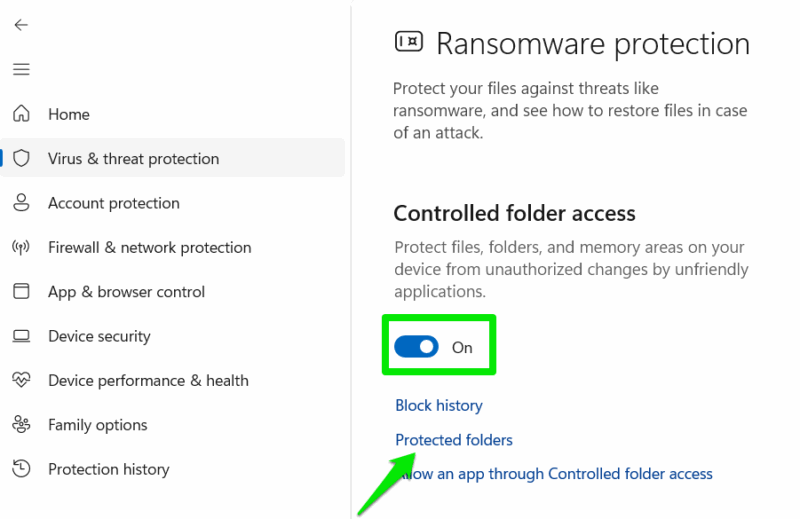
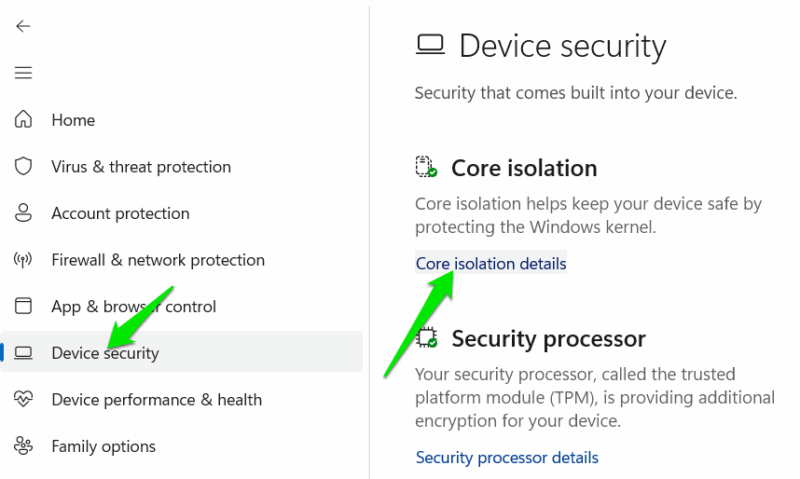
Важно: включение всех этих функций повышает уровень защиты и может блокировать попытки загрузки вредоносных/неподписанных модулей.
Удалите или замените утилиты, работающие в режиме ядра
Утилиты управления питанием, разгона и мониторинга часто устанавливают драйверы в режиме ядра (rwdrv.sys и похожие). Если вы не используете такие функции — удалите эти программы.
Типичные кандидаты:
- Throttlestop;
- Программы для контроля вентиляторов;
- Утилиты низкоуровневого мониторинга вроде RWEverything.
Шаги:
- Найдите установленный rwdrv.sys (см. команду выше).
- Определите, какой софт его установил (через свойства файла или список установленных программ).
- Удалите приложение через «Программы и компоненты» или деинсталлятор разработчика.
- После удаления перезагрузите систему и убедитесь, что rwdrv.sys больше не присутствует.
Если драйвер не удаляется штатно, обратитесь в ИТ‑службу: удаление вручную в реестре и папках драйверов рискованно и требует прав администратора.
Используйте стандартную учётную запись для повседневной работы
Не работайте под административной учётной записью. На стандартной учётной записи атакующие не смогут выполнить шаги по установке драйвера и изменению реестра без подтверждения UAC.
Создание стандартной учётной записи: Параметры → Учетные записи → Другие пользователи → Добавить пользователя → Выберите роль «Стандартный».
Преимущество: если вредоносный процесс возникнет в аккаунте без привилегий — атака остановится на этапе повышения прав.
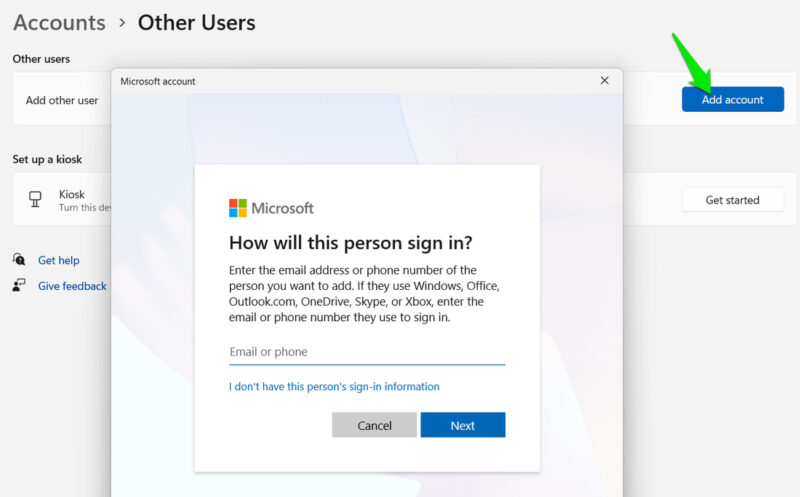
Используйте сторонний антивирус как дополнительный барьер
Конкретная техника атаки нацелена на отключение Microsoft Defender. Другие антивирусные решения используют свои механизмы управления щитами и не уязвимы к тем же инструкциям. Установка проверенного стороннего антивируса с функцией реального времени снижает риск успешной атаки.
Примечание: это не заменяет включение встроенных механизмов безопасности Windows — рекомендуется комбинировать методы.
Обнаружение, реагирование и план восстановления (SOP для ИТ/ИБ)
Ниже — упрощённый план действий при обнаружении следов BYOVD‑атаки.
Обнаружение
- Поиск rwdrv.sys и hlpdrv.sys.
- Проверка изменений в ключах реестра, относящихся к Microsoft Defender (например, выключение щитов).
- Анализ антивирусных логов и сетевого трафика на аномалии.
Ограничение распространения
- Отключите сеть для поражённых хостов.
- Переведите систему в режим инцидента, соберите образ памяти и логов.
Устранение
- Удалите вредоносный hlpdrv.sys и/или подозрительные драйверы.
- Удалите/обновите приложения, устанавливающие rwdrv.sys.
- Восстановите настройки реестра и повторно включите Defender и другие щиты.
Восстановление
- Проверьте целостность данных и восстановите из резервной копии, если требуется.
- Проведите полную проверку системы сторонним антивирусом и инструментами EDR.
Уроки и улучшения
- Обновите список запрещённых/необходимых драйверов.
- Внедрите контроль инсталляции драйверов (только подписанные и проверенные).
- Пересмотрите политики учётных записей и список администратора.
Критерии приёмки:
- rwdrv.sys и hlpdrv.sys не обнаруживаются на хосте;
- Microsoft Defender полностью работает (включены все щиты);
- Система проверена и восстановлена из безопасного бэкапа.
Чеклисты по ролям
Администратор/ИТ:
- Проверить наличие rwdrv.sys на всех хостах.
- Отключить/удалить неуправляемые утилиты в режиме ядра.
- Включить изоляцию ядра и целостность памяти.
Инженер по безопасности/SECOPS:
- Собрать образ памяти при подозрении на эксплуатацию.
- Проанализировать логи на попытки установки драйверов.
- Применить индикаторы компрометации (IoC) из отчётов исследователей.
Обычный пользователь:
- Не работать под учётной записью администратора.
- Сообщать в ИТ при появлении запросов UAC, которые вы не инициировали.
- Избегать установки утилит низкоуровневого доступа без сильной нужды.
ИТ‑служба / служба поддержки:
- Иметь подготовленные образы для восстановления.
- Уметь быстро идентифицировать источник rwdrv.sys и безопасно удалять его.
Decision flow (простой план действий)
flowchart TD
A[Найдена активность/подозрение] --> B{Обнаружен rwdrv.sys или hlpdrv.sys?}
B -- Да --> C[Отключить сеть, собрать доказательства]
B -- Нет --> D[Провести дополнительный мониторинг]
C --> E{Завершена ли эксплоитация?}
E -- Да --> F[Удалить драйверы, восстановить реестр, восстановить из бэкапа]
E -- Нет --> G[Провести анализ памяти и блокировать атаки]
F --> H[Включить защитные механизмы, обновить политики]
G --> H
D --> HРиски и меры снижения
Риск: уязвимость легитимного драйвера даёт доступ к ядру.
Меры: уменьшать число драйверов, применяемых в организации; требовать централизованное управление установками; включать изоляцию ядра.
Риск: автоматическое отключение Defender.
Меры: иметь альтернативный EDR/антивирус, контролировать критичные реестровые ключи и журнал событий.
Короткий глоссарий
BYOVD — Bring Your Own Vulnerable Driver, атака, использующая уязвимый драйвер для повышения привилегий.
Итог
BYOVD‑атаки через rwdrv.sys показывают, что даже подписанные и легитимные драйверы могут стать вектором полного компрометации. Чтобы снизить риск: включите все доступные средства защиты Windows, используйте стандартные учётные записи для повседневных задач, удалите ненужные утилиты, используйте дополнительные антивирусы и подготовьте план реагирования. Если вы обнаружили rwdrv.sys или подозрительную активность — действуйте быстро и в соответствии с планом реагирования.
Important: если вы не уверены в безопасности удаления драйвера вручную — обратитесь к ИТ‑специалисту.
Похожие материалы

RDP: полный гид по настройке и безопасности

Android как клавиатура и трекпад для Windows

Советы и приёмы для работы с PDF

Calibration в Lightroom Classic: как и когда использовать

Отключить Siri Suggestions на iPhone
